Photoshop繪制可愛的毛茸茸小黃鳥
文章來源于 站酷,感謝作者 Junhong 給我們帶來經精彩的文章!設計教程/PS教程/鼠繪教程2016-07-22
效果圖制作非常細膩,尤其是毛發部分,層次分明,質地光滑,線條流暢。作者總結了一套繪畫思路:對光影的理解、對形體的理解、對質感的熟悉程度、以及夠不夠有耐心哦。
最終效果


一、身體
1、新建文檔,800X800px。
在工具欄中使用鋼筆工具,按下圖畫出鳥身體的一半(顏色隨意),這里需要注意的是A,B兩點的控制線需保持水平(如下圖),這是為了下一步的鏡像合并。
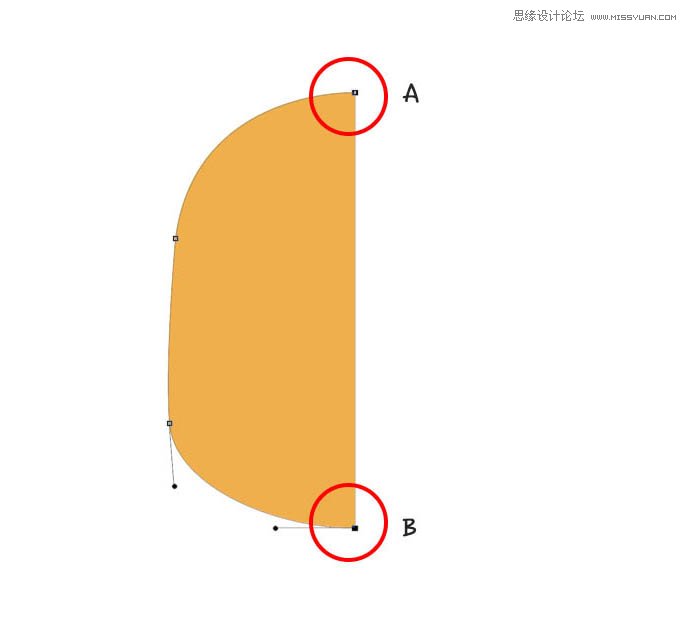
2、復制這個圖形,然后執行 Ctrl+T(mac用戶為Command),右鍵選擇“水平鏡像”。然后選中左右兩半執 行Ctrl+E合并起來。
3、選擇“路徑選擇工具”選中剛合并的形狀,執行“合并形狀組件”。(如下圖)這樣他們兩個就是一個形狀了,而不是分開的組件了。
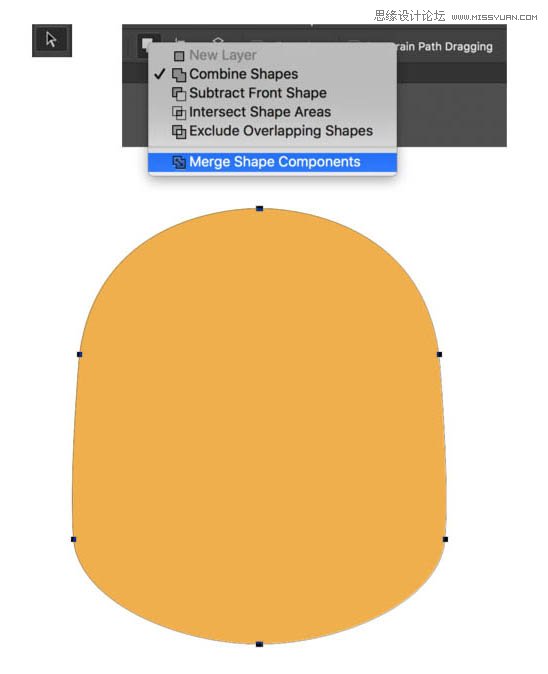
4、在圖層面板,雙擊此圖層執行“漸變填充”,設置如圖。
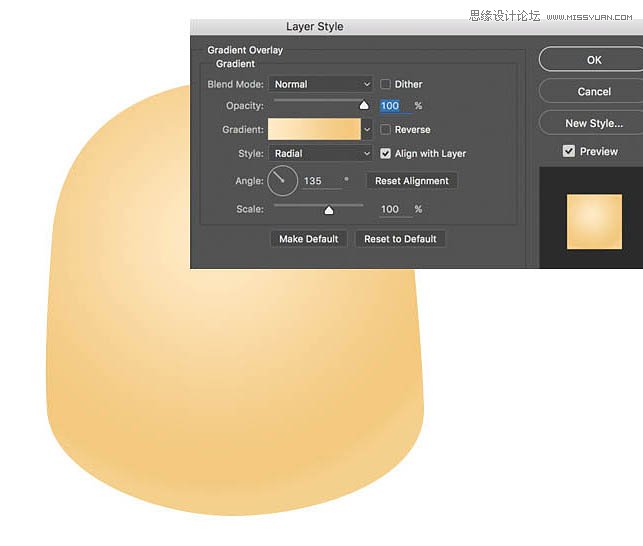
5、將形狀轉換為智能對象。執行“濾鏡-添加雜點”,設置如圖。
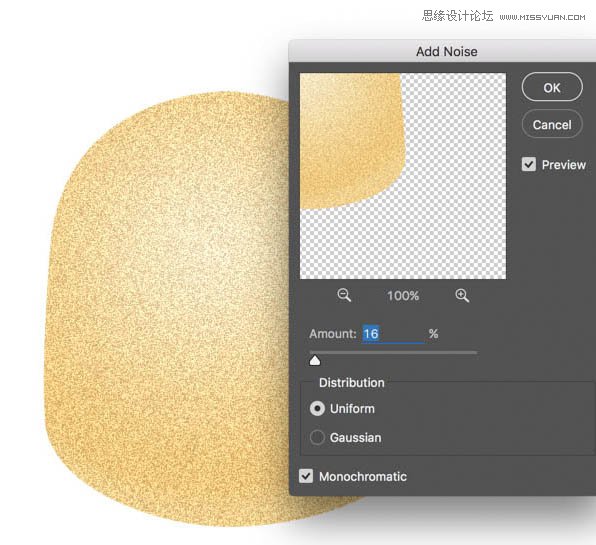
6、繼續對此圖層執行“濾鏡-模糊-徑向模糊”,設置如圖。
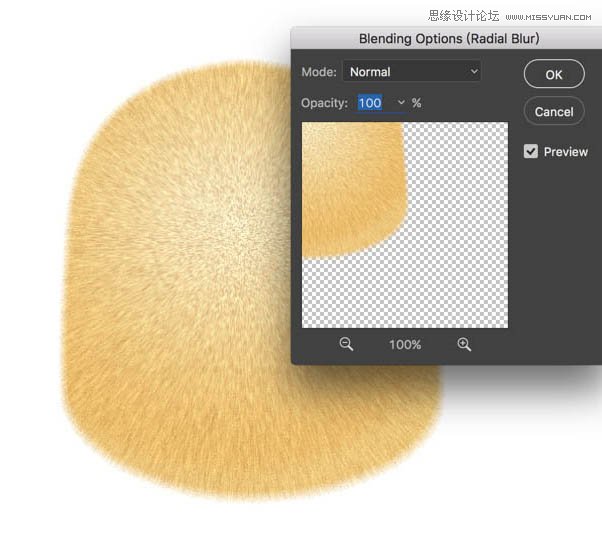
7、繼續對此圖層執行“濾鏡-銳化-進一步銳化”,設置如圖。
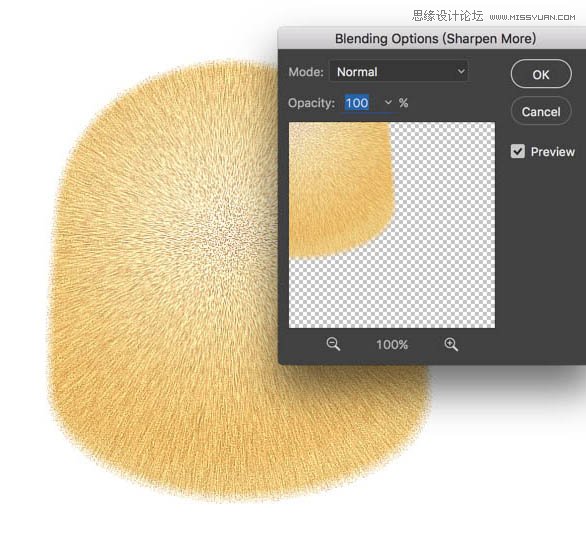
8、將此圖層柵格化,執行“Ctrl+U”調整顏色飽和度,如下圖(這里的數值主要看你自己喜歡,不必完全安全我的參數~)。
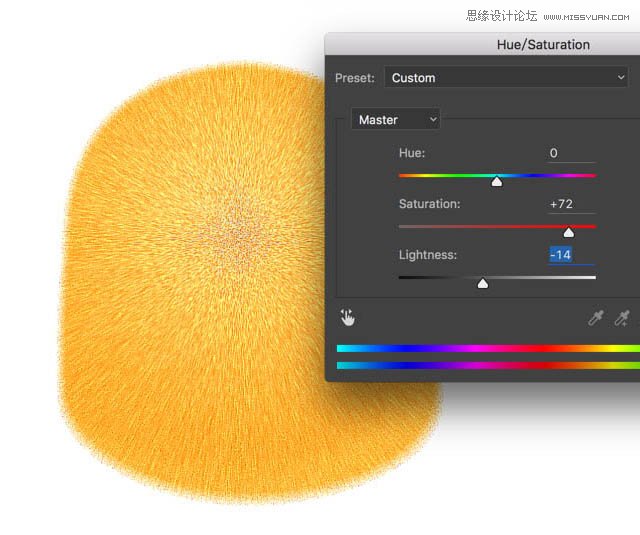
 情非得已
情非得已
推薦文章
-
 Photoshop繪制磨砂風格的插畫作品2021-03-16
Photoshop繪制磨砂風格的插畫作品2021-03-16
-
 Photoshop結合AI制作扁平化滑輪少女插畫2021-03-11
Photoshop結合AI制作扁平化滑輪少女插畫2021-03-11
-
 Photoshop結合AI繪制扁平化風格的少女插畫2020-03-13
Photoshop結合AI繪制扁平化風格的少女插畫2020-03-13
-
 Photoshop結合AI繪制春字主題插畫作品2020-03-13
Photoshop結合AI繪制春字主題插畫作品2020-03-13
-
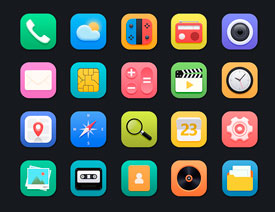 Photoshop繪制時尚大氣的手機APP圖標2020-03-12
Photoshop繪制時尚大氣的手機APP圖標2020-03-12
-
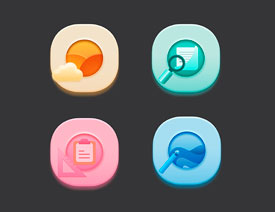 Photoshop繪制立體感十足的手機圖標2020-03-12
Photoshop繪制立體感十足的手機圖標2020-03-12
-
 玻璃瓶繪畫:PS繪制玻璃質感的魔法瓶2020-03-11
玻璃瓶繪畫:PS繪制玻璃質感的魔法瓶2020-03-11
-
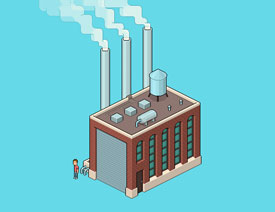 像素工廠:用PS設計等距像素的工廠圖標2019-03-20
像素工廠:用PS設計等距像素的工廠圖標2019-03-20
-
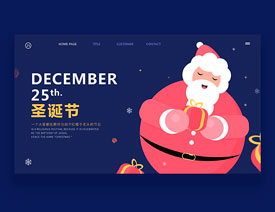 圣誕老人:使用PS繪制圣誕老人插畫2019-02-21
圣誕老人:使用PS繪制圣誕老人插畫2019-02-21
-
 Lumix相機:PS繪制粉色的照相機教程2019-01-18
Lumix相機:PS繪制粉色的照相機教程2019-01-18
熱門文章
-
 Photoshop結合AI制作扁平化滑輪少女插畫2021-03-11
Photoshop結合AI制作扁平化滑輪少女插畫2021-03-11
-
 Photoshop繪制磨砂風格的插畫作品2021-03-16
Photoshop繪制磨砂風格的插畫作品2021-03-16
-
 超萌猴頭:用PS繪制可愛的猴子頭像
相關文章7392019-02-28
超萌猴頭:用PS繪制可愛的猴子頭像
相關文章7392019-02-28
-
 2.5D插畫:用PS制作2.5D風格拖線板
相關文章13512019-02-28
2.5D插畫:用PS制作2.5D風格拖線板
相關文章13512019-02-28
-
 商務插畫:PS繪制打車場景插畫教程
相關文章10312019-01-21
商務插畫:PS繪制打車場景插畫教程
相關文章10312019-01-21
-
 MBE插畫:PS繪制簡約的書本圖標教程
相關文章4842019-01-18
MBE插畫:PS繪制簡約的書本圖標教程
相關文章4842019-01-18
-
 企鵝插畫:PS繪制噪點風格的可愛企鵝
相關文章4142019-01-17
企鵝插畫:PS繪制噪點風格的可愛企鵝
相關文章4142019-01-17
-
 硬盤皮膚:PS繪制可愛的小黃鴨輸入法皮膚
相關文章3342019-01-14
硬盤皮膚:PS繪制可愛的小黃鴨輸入法皮膚
相關文章3342019-01-14
-
 復古收音機:PS繪制立體風格的收音機
相關文章10652019-01-14
復古收音機:PS繪制立體風格的收音機
相關文章10652019-01-14
-
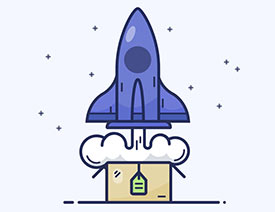 火箭繪畫:PS繪制簡筆畫風格的火箭圖標
相關文章6352018-12-23
火箭繪畫:PS繪制簡筆畫風格的火箭圖標
相關文章6352018-12-23
